Testado. Ok.
Primeiro passo é preparar o ambiente, no caso a instalação da última versão do MySQL. Como utilizei o Debian, o instalei como default:
# apt-get install mysql-server
Ele vai solicitar a senha (Guarde ela), vamos precisar, você digita a senha e depois confirma a mesma. Aguarde um pouco e o MySQL estará instalado.
Pronto, MySQL instalado.
Segundo passo, é instalar o Java JDK. Baixe última versão, para esta instalação eu baixei a versão 6u34 .bin. (jdk-6u34-linux-i586.bin Baixe Aqui). Crie o diretório do java em /usr/java e mova o arquivo do java para dentro deste diretório.
# mkdir /usr/java
Copie o arquivo para dentro do diretório, dê permissão de execução para o arquivo e execute ele.
# cd /usr/java
# cp -ar /root/jdk-6u34-linux-i586.bin /usr/java/
# chmod +x jdk-6u34-linux-i586.bin
# ./jdk-6u34-linux-i586.bin
Pronto, Java JDK instalado.
Terceiro passo é instalar o Portal LifeRay. O Container que eu escolhi foi o Tomcat, mas no site tem outros como Gerônimo, GlassFish e o próprio JBoss. Escolha o que melhor atender sua infraestrutura. No meu caso, Tomcat. Baixe ele aqui, dê preferência sempre para a última versão. No meu caso estou utilizando a 6.1 CE GA2. Após baixar descompacte o arquivo zip e mova para dentro do diretório /usr
unzip liferay-portal-tomcat-6.1.1-ce-ga2-20120731132656558.zip
mv liferay-portal-6.1.1-ce-ga2/ /usr/
Após isto, vamos exportar os paths. Abra o arquivo /etc/profile e insira os caminhos para os paths JAVA_HOME e LIFERAY_HOME. O liferay utiliza estes paths.
# echo ‘export JAVA_HOME=/usr/java/jdk1.6.0_34′ >> /etc/profile
# echo ‘export LIFERAY_HOME=/usr/liferay-portal-5.3.2/tomcat-5.3.2′ >> /etc/profile
# echo ‘export PATH=$JAVA_HOME/bin:$LIFERAY_HOME/bin:$PATH’ >> /etc/profile
Pronto, as variáveis estão exportadas, vamos atualizá-las e testá las:
# source /etc/profile
# echo $JAVA_HOME
/usr/java/jdk1.6.0_34
# echo $LIFERAY_HOME
/usr/liferay-portal-5.3.2/tomcat-5.3.2
#
Adicionar:
export CATALINA_HOME=/usr/liferay-portal-5.2.3/tomcat-6.0.18
Agora vamos criar a base de dados para LifeRay no Mysql. Logue no mysql, crie a base e saia.
# mysql -u root -p
DIGITE SUA SENHA DO MYSQL
mysql> CREATE DATABASE lportal DEFAULT CHARACTER SET utf8;
mysql> exit
#
Agora vamos criar o arquivo de configuração do Liferay para conexão com o Mysql.
Entre no diretório
# cd /usr/liferay-portal-6.1.1-ce-ga2/tomcat-7.0.27/webapps/ROOT/WEB-INF/classes/
Crie o arquivo portal-ext.properties e edite ele.
# vi portal-ext.properties
Insira os dados abaixo, depois dê :wq para sair e salvar o arquivo
###### MySQL ######
jdbc.default.driverClassName=com.mysql.jdbc.Driver
jdbc.default.url=jdbc:mysql://localhost (ou 127.0.0.1 no meu caso)/lportal?useUnicode=true&characterEn
coding=UTF-8&useFastDateParsing=false
jdbc.default.username=root
jdbc.default.password=senha
schema.run.enabled=true
schema.run.minimal=true
Salve o arquivo e saia dele.
Alguns arquivos dentro do diretório /usr/liferay-portal-6.1.1-ce-ga2/tomcat-7.0.27/bin/ necessitam de permissão para execução. Entre no diretório e dê permissão para os arquivos *.sh
# cd /usr/liferay-portal-6.1.1-ce-ga2/tomcat-7.0.27/bin/
# chmod +x *.sh
Maravilha, agora tudo pronto para a execução do LifeRay. Vamos startar o mesmo com o comando:
# cd /usr/liferay-portal-6.1.1-ce-ga2/tomcat-7.0.27/bin/startup.sh
Para acessar o Portal Liferay, acesso no seu navegador pelo endereço ip do servidor na porta 8080. Como meu ip 10.0.0.104, o acesso seria http//10.0.0.104:8080
Aguarde uns minutos até o LifeRay carregar
Quando ele abir, vai aparecer a imagem abaixo, dê um nome ao seu portal, defina o usuário administrador, escolha sua linguagem e clique em FINISH. Caso você vá usar um outro Banco de Dados como Oracle ou SQL Server, clique na opção Change acima de finish e defina as configurações.
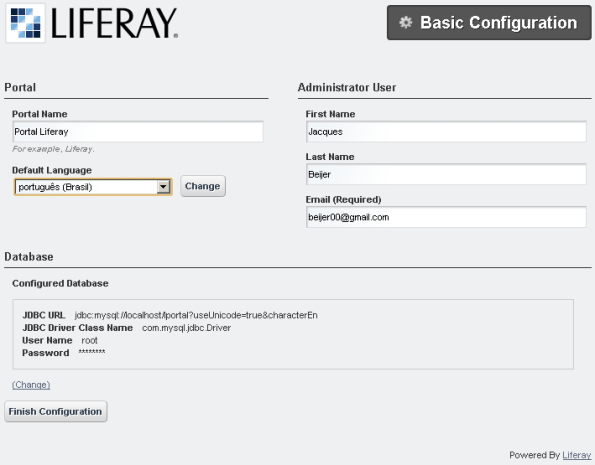
Aguarde enquanto o LifeRay salva as configurações e se prepara para iniciar o primeiro Login. Assim que concluir ele dará um OK e informará o arquivo onde salvou as configurações. Após isso, clique em “Ir para meu portal”.
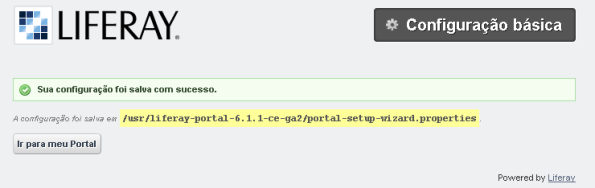
Leia o termo e se estiver de acordo, concorde.
O próximo passo seria a configuração de senha do admin, no meu caso Jacques Beijer. Depois configure uma senha de segurança através de pergunta secreta.
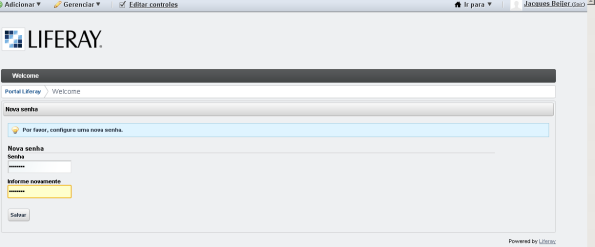
Após a etapa de definição de segurança, o Portal Liferay vai abrir como a tela abaixo.
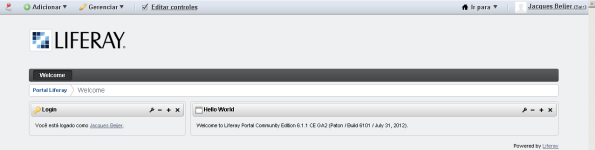
A tela é bem básica visto que ainda não tem nada criado no Portal. Para isso vá no painel de controle e comece a brincar com o Liferay.

Na tela abaixo é exibida a tela do Painel de Controle do Portal Liferay.
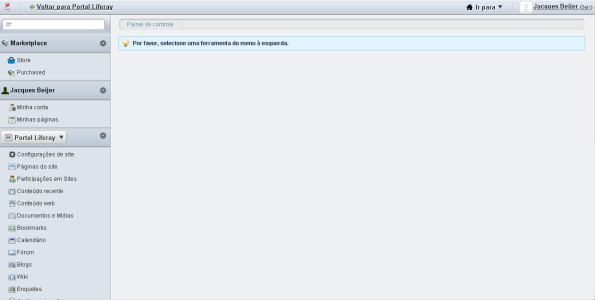
Bom, dae em diante é com o Liferay já, este post/tutorial abrange apenas a Instalação do LifeRay no Linux. =]]
No próximo post eu falo sobra a integração do LifeRay com o Active Directory e autenticação SSO, e no terceiro eu falo da integração do mesmo com o software Alfresco.
Podem usar e divulgar esse post à vontade, só peço que o crédito do autor seja mantido.
http://linuxrede.wordpress.com/2012/10/12/instalar-portal-liferay-no-linux/
Outros links que auxiliaram:
http://www.liferay.com/pt/community/forums/-/message_boards/message/701037
http://www.liferay.com/pt/documentation/liferay-portal/5.2/getting-started
http://www.cocheno.com/2011/11/host-is-not-allowed-to-connect-to-this-mysql-server/
http://www.htmlstaff.org/ver.php?id=22752